- Mwandishi Abigail Brown [email protected].
- Public 2023-12-17 07:02.
- Mwisho uliobadilishwa 2025-01-24 12:26.
Kidhibiti cha wasifu kwenye Chrome hukuruhusu kusanidi akaunti nyingi za watumiaji kwa kivinjari cha Google Chrome kwenye Windows 10. Kwa njia hii, kila mtu anayetumia kompyuta yako anaweza kuwa na mipangilio yake binafsi, alamisho na mandhari. Unaweza hata kuunganisha akaunti yako ya Chrome na akaunti yako ya Google ili kusawazisha alamisho na programu kwenye vifaa vingi.
Maelezo ya makala haya yanatumika kwa Windows 10, 8, na 7. Unaweza pia kudhibiti akaunti nyingi za Chrome kwenye Mac.

Jinsi ya Kuongeza Watumiaji wa Google Chrome kwenye Windows
Ili kusanidi wasifu mpya wa mtumiaji katika Google Chrome kwa Windows:
-
Chagua aikoni ya Wasifu katika kona ya juu kulia ya Chrome na uchague Dhibiti watu.

Image -
Chagua Ongeza mtu.

Image -
Ingiza jina, chagua aikoni ya wasifu, na uchague Ongeza.

Image Angalia kisanduku kando ya Unda njia ya mkato ya eneo-kazi kwa mtumiaji huyu kwa chaguo la kuzindua moja kwa moja kwenye kipindi cha kuvinjari cha mtumiaji wakati wowote.
-
Kipindi kipya cha kuvinjari kitafunguliwa kwa mtumiaji ambaye umeunda. Chagua Anza ili kusanidi mapendeleo ya mtumiaji, au ingia katika Akaunti ya Google ili kusawazisha mipangilio na mapendeleo kiotomatiki.

Image
Kushughulikia Watumiaji Wengi katika Chrome
Baada ya kuongeza watumiaji wengi kwenye Chrome, unapochagua aikoni ya Wasifu, utaona watumiaji wengine walioorodheshwa. Chagua mtumiaji wa kubadilisha kati ya vipindi vya kuvinjari.
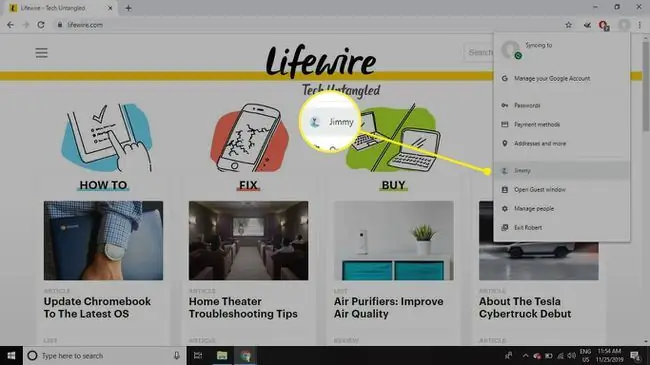
Ili kubadilisha mipangilio ya mtumiaji binafsi, chagua vidoti tatu wima katika kona ya juu kulia ya Chrome, na uchague Mipangilio Kivinjari chochote mipangilio ambayo mtumiaji hurekebisha, kama vile kusakinisha mandhari mapya, itahifadhiwa ndani kwa ajili ya wasifu wao pekee. Mipangilio hii pia inaweza kuhifadhiwa upande wa seva na kusawazishwa na Akaunti yako ya Google.
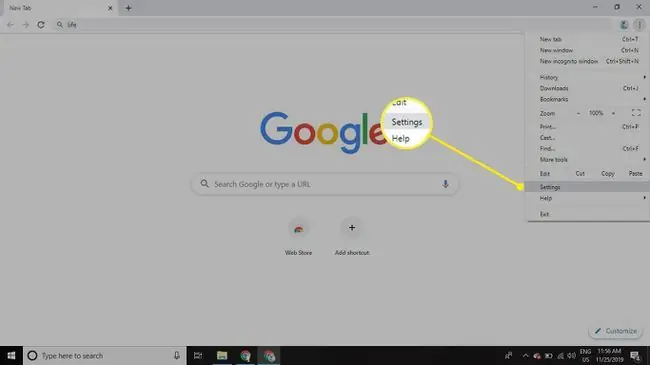
Inawezekana kuweka vidhibiti vya wazazi katika Chrome kwa kuunda wasifu unaosimamiwa.
Jinsi ya Kuondoa Watumiaji wa Google Chrome kwenye Windows
Ili kufuta mtumiaji wa Chrome kutoka kwa Kompyuta yako:
-
Chagua aikoni ya Wasifu katika kona ya juu kulia ya Chrome na uchague Dhibiti watu.

Image -
Elea kipanya chako juu ya ikoni ya mtumiaji unayetaka kumwondoa, kisha uchague nukta tatu wima zinazoonekana kwenye kona ya juu kulia.

Image -
Chagua Ondoa mtu huyu.

Image
Jinsi ya Kuunganisha Wasifu kwenye Chrome kwenye Akaunti ya Google
Ikiwa hukuunganisha akaunti ya Google wakati unasanidi wasifu wa mtumiaji wa Chrome, unaweza kufanya hivyo baadaye. Fungua kipindi cha kuvinjari kama mtumiaji na uchague Wasifu > Washa Usawazishaji ili kuingia au kuunda akaunti mpya ya Google.
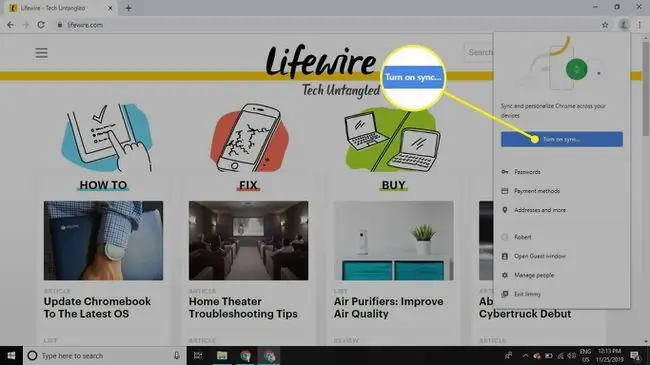
Jinsi ya Kudhibiti Mipangilio ya Usawazishaji kwa Watumiaji wa Chrome
Kubainisha ni vipengee vipi vinavyosawazishwa kwenye Akaunti yako ya Google kila unapoingia kwenye kivinjari:
-
Chagua nukta tatu wima katika kona ya juu kulia ya Chrome na uchague Mipangilio.

Image -
Chagua Sawazisha na Huduma za Google.

Image -
Kutoka hapa, unaweza kudhibiti mipangilio yako ya usawazishaji. Chagua Zima ili kuzima usawazishaji kabisa, au chagua Dhibiti usawazishaji ili kugeuza ni vipengee vipi vinavyosawazishwa.

Image Pia kuna chaguo la kusimba kwa njia fiche data yako yote iliyosawazishwa, si manenosiri yako pekee, au hata kuunda kauli yako ya siri ya usimbaji badala ya nenosiri la Akaunti yako ya Google.






